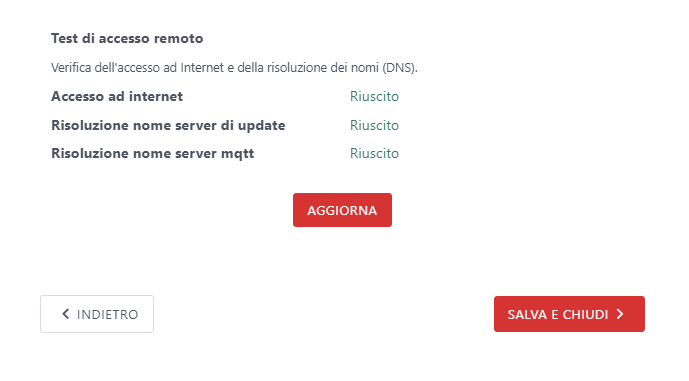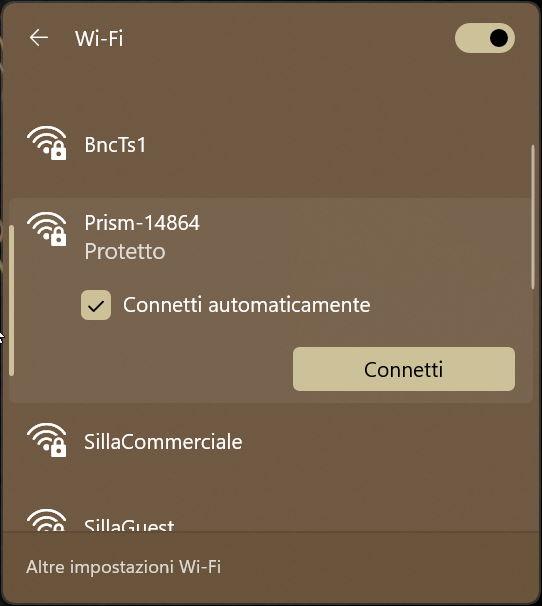- Introducción
- Configuración guiada
- Acceder al Asistente de Configuración
- Configuración del prisma
- Tipo de instalación
- Sistema eléctrico: número de fases
- Calibración del disyuntor
- Potencia del contador
- Sensor aguas abajo del contador
- Presencia del sensor MID
- Presencia del dispositivo de almacenamiento Powerwall
- Equilibrio de carga
- Autoarranque
- Acceso remoto
- Comunicación a través de OCPP
- Actualizaciones automáticas
- Configuración de la red
Introducción
El Asistente de Configuración (también llamado "Asistente" de configuración) es el procedimiento que guía al usuario en la configuración de los parámetros de Prisma tras completar su instalación.
Configuración guiada
Tras encender el Prisma, asegúrate de que no hay LEDs de error, y luego procede con el asistente de configuración.
Acceder al Asistente de Configuración
Para acceder al asistente, tienes que conectarte a la red Prism WiFi y visitar la página de configuración.
- Conéctate a la red Wi-Fi Prisma. Si utilizas un smartphone, desactiva la red de datos móviles como medida de precaución.
- Una vez conectado, abre tu navegador y ve a la página http://192.168.8.1/ y pulsa en Configuración (desde Smartphone, abre el menú desplegable de la parte superior derecha)
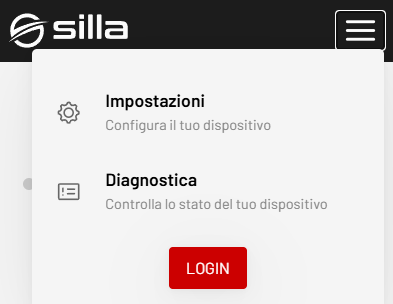
- En la página de inicio de sesión, introduce tus credenciales de "instalador".
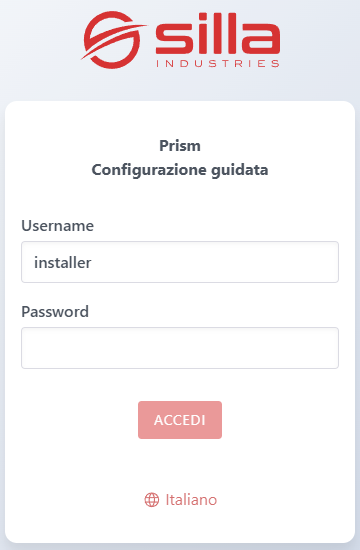
Configuración del prisma
La primera página de la Configuración Guiada contiene los parámetros de funcionamiento del Prisma.
Tipo de instalación
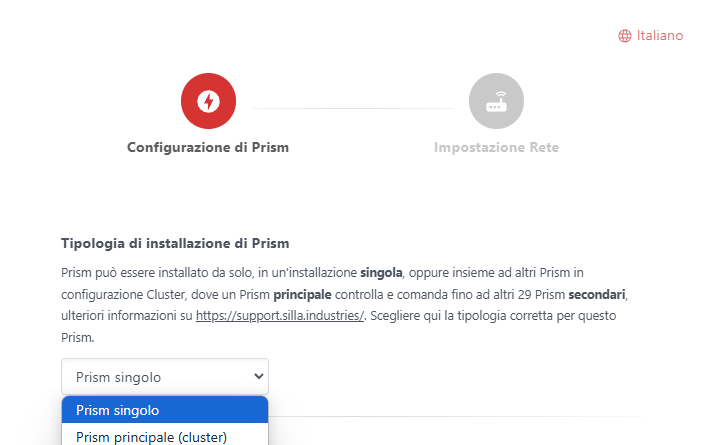
La primera información que hay que facilitar es el tipo de instalación, que puede ser:
- Prisma único
- Para instalar sólo un Prisma en el sistema.
- Prisma principal (racimo)
- Prisma secundario (racimo)
- Utiliza estas opciones cuando instales varios Prismas en el mismo sistema.
Sistema eléctrico: número de fases

Selecciona el tipo de sistema en el que está instalado el Prisma, que puede ser:
- Monofásico
- Bifásico
- Trifásico
Calibración del disyuntor
Selecciona el valor en amperios (A) correspondiente al tamaño del disyuntor que protege la línea de alimentación del Prisma:

Potencia del contador
Introduce el valor en vatios (W) correspondiente a la potencia contractual suministrada por el contador doméstico:

Sensor aguas abajo del contador
Selecciona SÍ si has instalado el sensor Prisma, que es indispensable para gestionar el equilibrio de carga:
- Selecciona el tipo de sensor instalado eligiendo entre 100A (estándar) o 1000A (para instalaciones a gran escala, se puede pedir en nuestra tienda como accesorio opcional).
- Tras comprobar que el valor leído por el sensor coincide con el valor suministrado por el contador, marca "Sí, lo he comprobado y los dos valores coinciden":
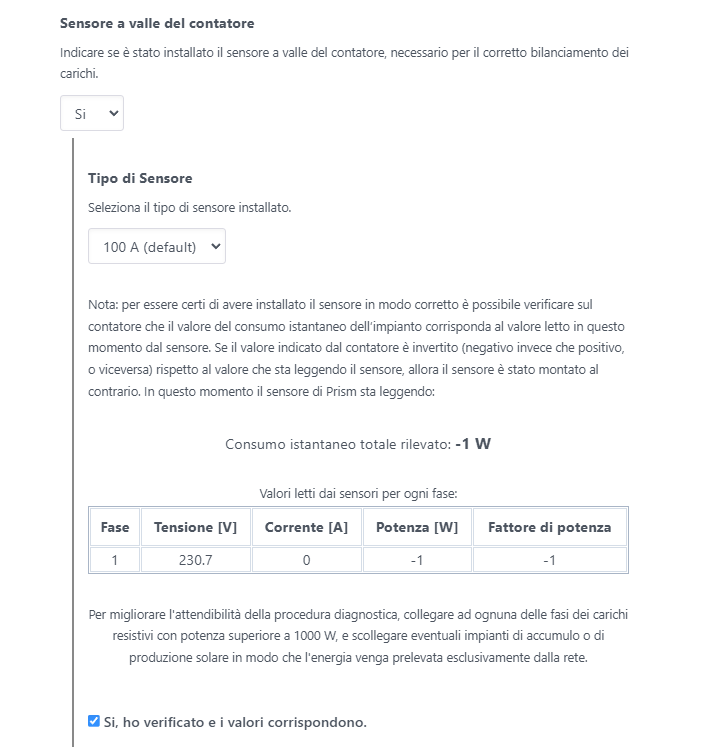
Presencia del sensor MID
Establece el menú desplegable en SÍ si has conectado un sensor MID compatible con el Prisma (opcional, consulta esta FAQ):

Marca la siguiente opción si quieres que el Prisma siga recibiendo datos a través de su sensor interno en caso de avería del MID.
Presencia del dispositivo de almacenamiento Powerwall
Selecciona SÍ si quieres activar la comunicación vía API con una Tesla Powerwall. Introduce los valores necesarios en los campos:
- Dirección IP del Powerwall.
- Correo electrónico de acceso al Powerwall.
- Contraseña de la pasarela Tesla
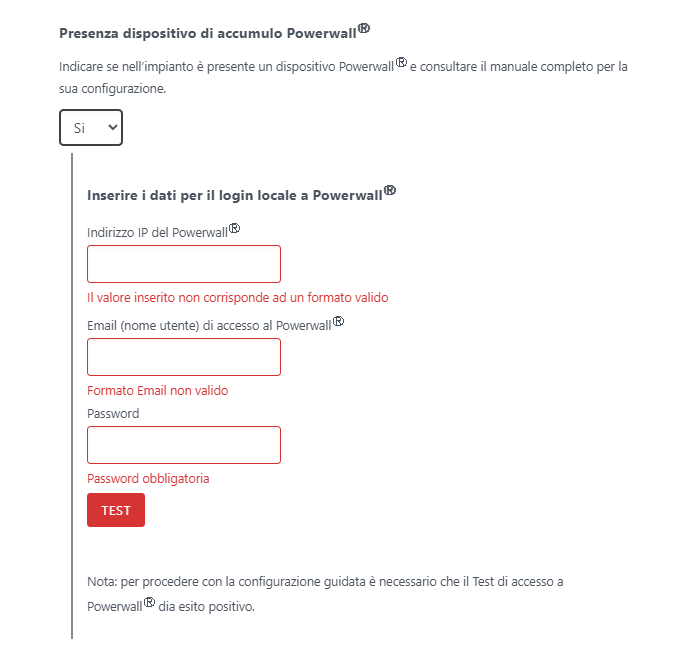
Equilibrio de carga
Establece el menú desplegable en SÍ si quieres activar el equilibrio de carga. A continuación, debes seleccionar los valores mediante los respectivos menús desplegables:
- Fuente de datos:
- Sensor instalado
- Powerwall
- Presencia de sistema fotovoltaico: NO/SÍ.
- Experimento Arera: NO/SÍ
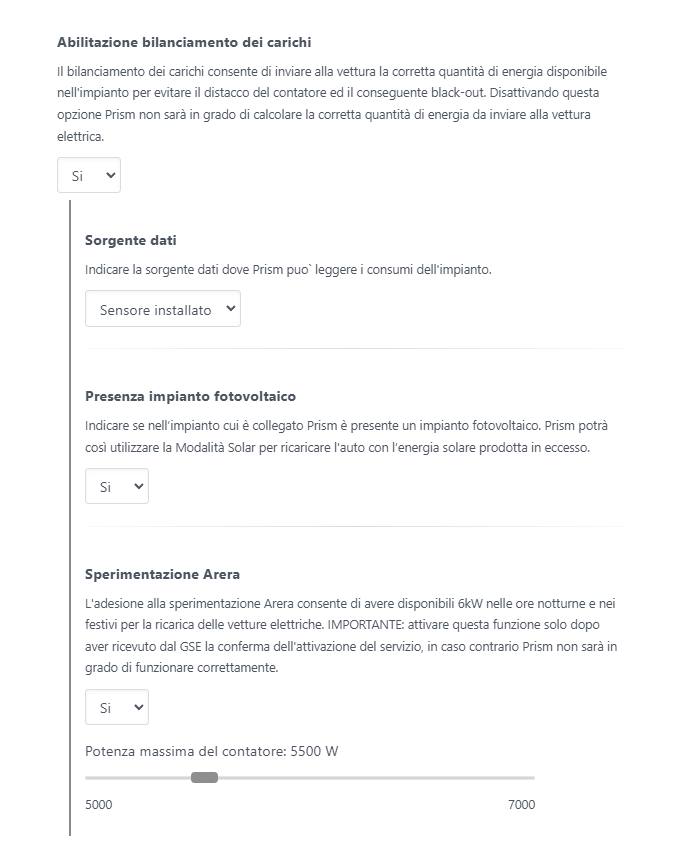
Autoarranque
Selecciona el modo de inicio de carga:
- Se permite el inicio automático de la recarga
- No. Sólo permite llaves y tarjetas Silla requiere pasar una tarjeta RFID proporcionada por Silla
- No. También permites el uso de tarjetas genéricas permite la autorización con cualquier tarjeta RFID con protocolo mifare
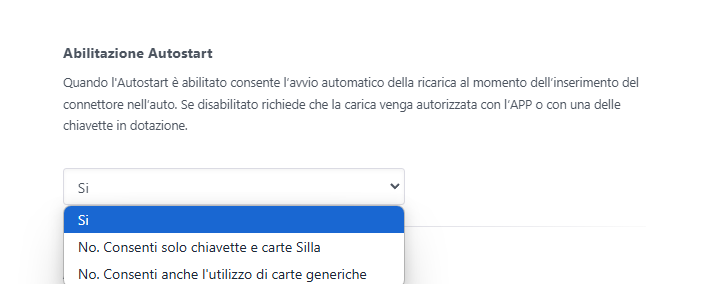
Acceso remoto
Habilita el acceso remoto para utilizar Prisma a través de la aplicación MySilla.
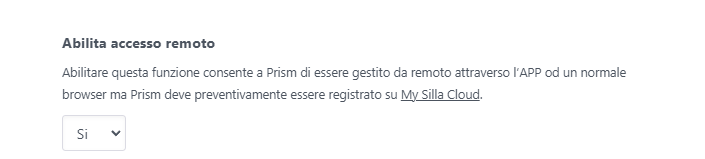
Comunicación a través de OCPP
En esta sección puedes introducir los parámetros para conectar Prisma a un Sistema Central OCPP. Sigue la guía dedicada para conocer todos los detalles:
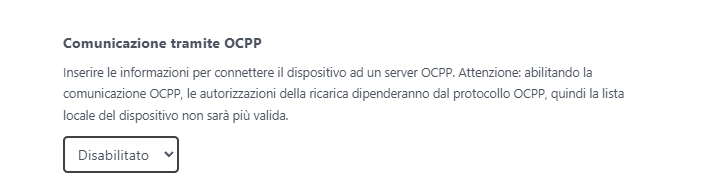
Actualizaciones automáticas
Selecciona si quieres que Prisma se actualice automáticamente(Sí) o mediante autorización manual(No)
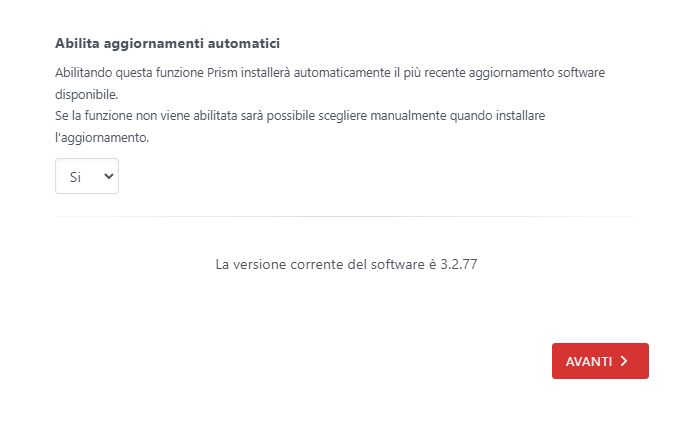
Configuración de la red
Esta página contiene todos los parámetros de la configuración de red.
Configuración actual de la red local
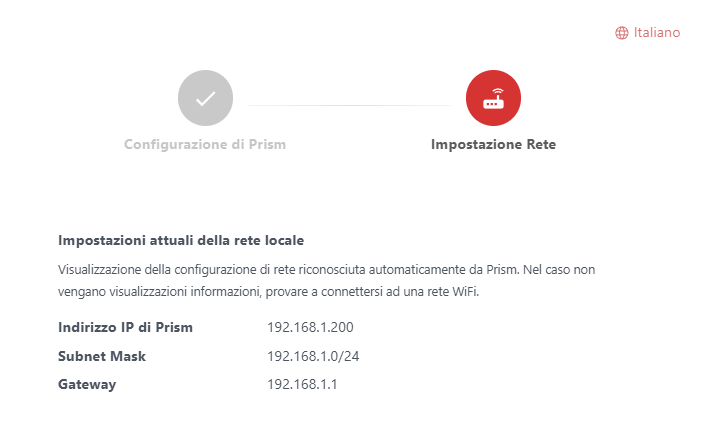
Conexión a una red WiFi
Pulsa sobre la red WiFi a la que se va a conectar el Prisma, introduce la contraseña y pulsa sobre Conectar:
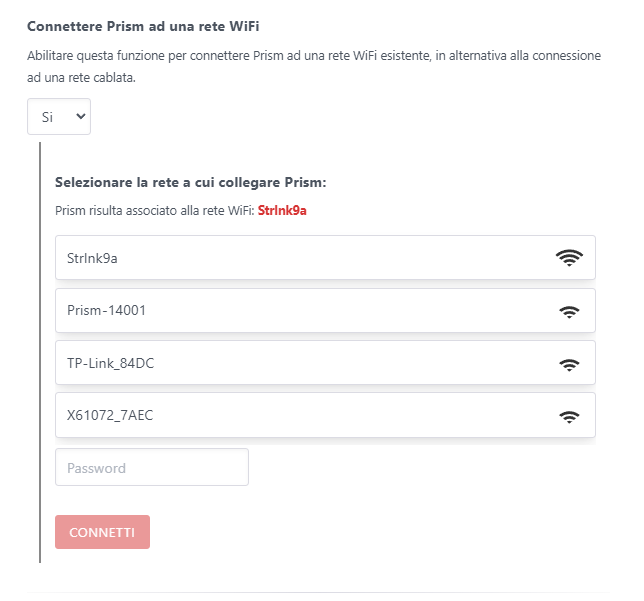
Pruebas de acceso remoto
En esta parte, es posible comprobar el estado de conexión del Prisma y la comunicación con los servidores de Silla para el uso de servicios en la nube como MySilla y la recepción de actualizaciones: